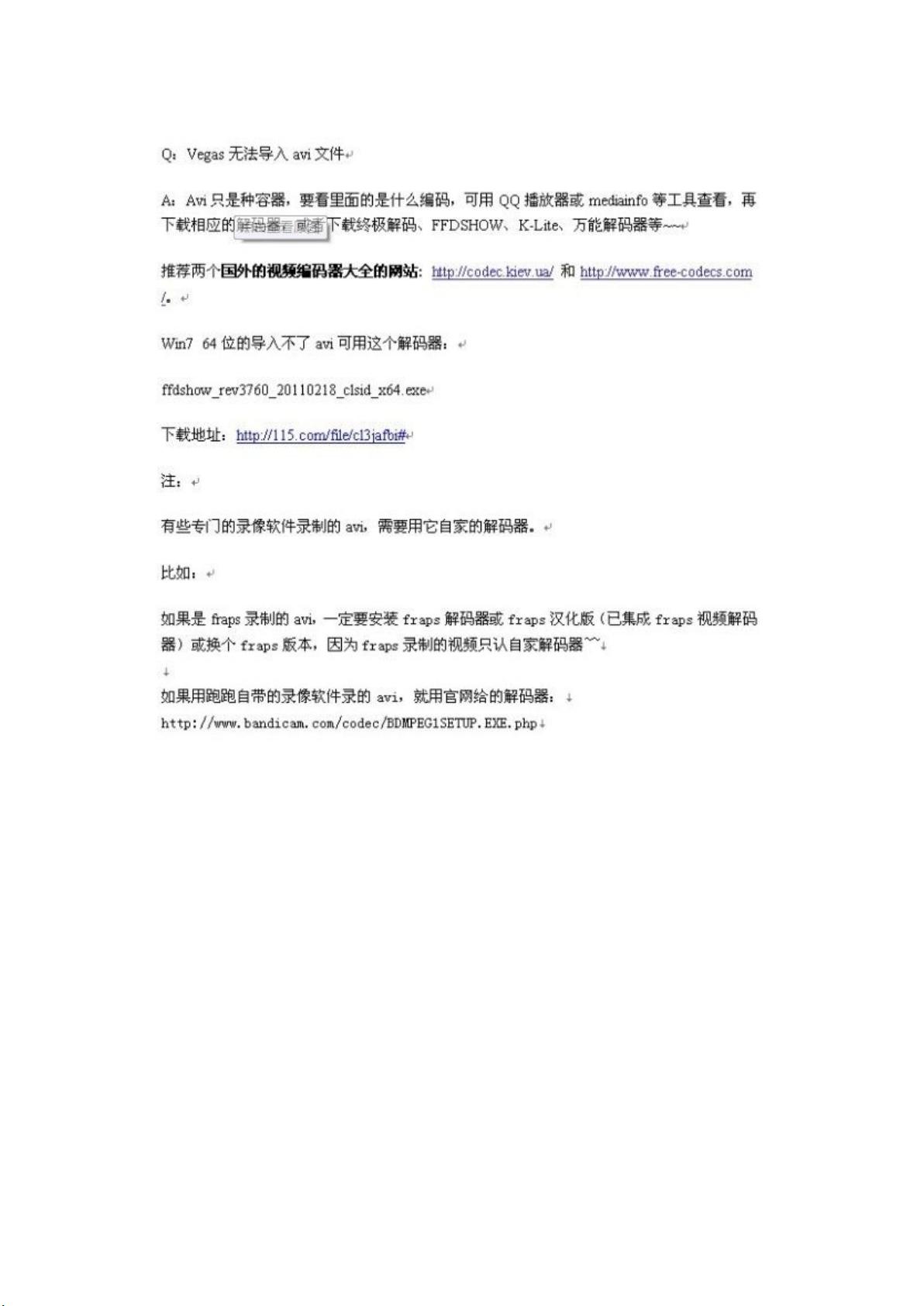Vegas常见问题与解决办法
需积分: 0 154 浏览量
更新于2024-07-28
收藏 692KB DOC 举报
Vages,也称为Vegas Pro,是一款专业的非线性视频编辑软件,常见于影视制作、视频剪辑等领域。以下是一些关于Vages常见问题及其解决方案的详细解释:
1. **初始化脚本主机失败**
这个问题通常发生在Vages初次安装或汉化后启动时。解决方法是确保已正确安装了Microsoft .NET Framework 2.0和3.5。如果系统提示下载,按照提示操作,然后关闭下载页面。
2. **无法导入某些视频格式**
如果Vages无法识别特定格式的视频,可能是因为缺少相应的解码器。可以安装如Perfect Decoder或QuickTime等解码器,推荐使用QuickTime 7.65版本。如果仍然无法导入,可能是因为Vages不支持该格式,此时可以使用转换工具如Format Factory将视频转换为Vages兼容的格式,例如wmv,因为Vages对wmv格式的兼容性较好。
3. **素材或预览窗口显示红色**
这可能是由于素材问题或显卡性能不足导致的。若多个素材都出现同样问题,可能与显卡有关。使用独立显卡通常能解决问题,若使用集成显卡且出现此问题,可能需要升级显卡硬件。
4. **渲染时出错**
渲染错误通常与系统内存不足有关。可尝试以下方法:
- 删除项目媒体中的未使用素材。
- 将“临时文件夹”设置到其他磁盘以减轻当前硬盘压力。
- 在“视频”设置中降低“动态RAM预览的最大值”并减少“渲染线程的最大数目”。
- 分段渲染。
- 如以上方法无效,考虑增加系统内存。
5. **创建渐变视频特效**
要实现视频效果的渐变,如颜色渐变或清晰度变化,可以利用Vages的视频特效功能。在时间线上添加特效,然后在需要变化的位置设置关键帧,并调整特效参数以实现所需效果。
6. **无法导入AVI格式**
AVI是一种容器格式,可能包含多种编码。如果使用Fraps录制的AVI无法导入,可能需要更换Fraps版本。如果AVI文件来自其他来源,可能需要使用格式工厂等工具将其转换为Vages支持的格式,如wmv。
7. **无法导入其他视频格式**
当遇到Vages不支持的视频格式时,应首先检查是否安装了所有必要的解码器。若仍无法导入,建议使用转换软件将这些文件转换为Vages兼容的格式。
解决Vages中的这些问题通常涉及安装必要的组件,如框架和解码器,优化系统设置,以及在必要时转换视频格式。对于硬件限制,升级硬件配置通常是最终的解决方案。在使用Vages时,保持软件和驱动程序的更新也很重要,以确保最佳兼容性和性能。
2008-12-22 上传
102 浏览量
2023-06-10 上传
2023-04-03 上传
2023-03-29 上传
2023-05-19 上传
2023-05-19 上传
2023-05-19 上传
2023-05-19 上传
aaxbar
- 粉丝: 0
- 资源: 1
最新资源
- AirKiss技术详解:无线传递信息与智能家居连接
- Hibernate主键生成策略详解
- 操作系统实验:位示图法管理磁盘空闲空间
- JSON详解:数据交换的主流格式
- Win7安装Ubuntu双系统详细指南
- FPGA内部结构与工作原理探索
- 信用评分模型解析:WOE、IV与ROC
- 使用LVS+Keepalived构建高可用负载均衡集群
- 微信小程序驱动餐饮与服装业创新转型:便捷管理与低成本优势
- 机器学习入门指南:从基础到进阶
- 解决Win7 IIS配置错误500.22与0x80070032
- SQL-DFS:优化HDFS小文件存储的解决方案
- Hadoop、Hbase、Spark环境部署与主机配置详解
- Kisso:加密会话Cookie实现的单点登录SSO
- OpenCV读取与拼接多幅图像教程
- QT实战:轻松生成与解析JSON数据